
时间:2021-07-09 02:19:54 来源:www.win10xitong.com 作者:win10
时不时的都会有网友来问小编win10系统如何设置本地账户用户名的问题的解决方法,今天小编就再来解答一次。如果是新手遇到这个情况的话不太容易解决,会走很多弯路。我们来看看怎么解决win10系统如何设置本地账户用户名问题,小编今天测试了后梳理出了解决的方法步骤:1、按下"Win+X"组合键打开系统快捷菜单,点击"计算机管理";2、依次展开【系统工具】—【本地用户和组】—【用户】就这个问题很轻松的搞定了。篇幅有限,下面我们就继续来看看win10系统如何设置本地账户用户名的完全解决办法。
操作过程:
1.按组合键‘Win X’打开系统快捷菜单,点击‘计算机管理’;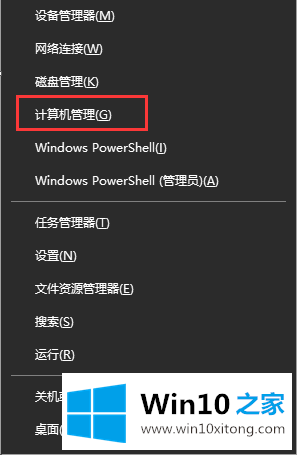
2.依次展开系统工具-本地用户和组-用户;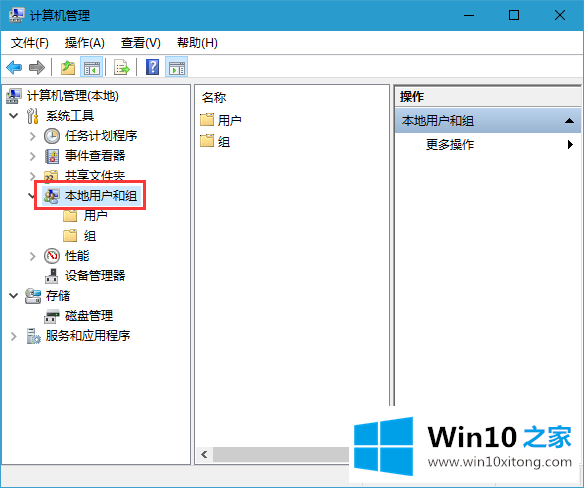
3.在右侧找到您当前的用户名,右键单击,选择重命名,然后输入要修改的用户名。
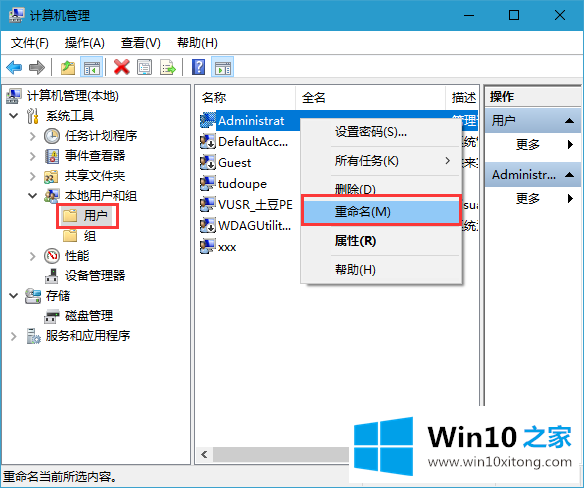
以上是如何在win10系统中设置本地账号的用户名,希望对大家有帮助。
好了,关于win10系统如何设置本地账户用户名的完全解决办法就是上面的内容了。我们很感谢各位对我们网站的关注,希望上面的文章对大家能够有所帮助。